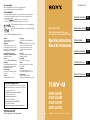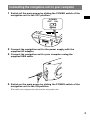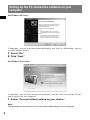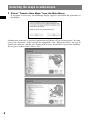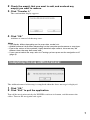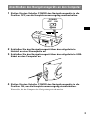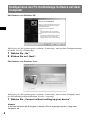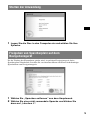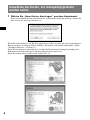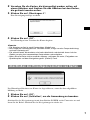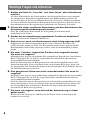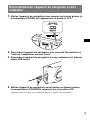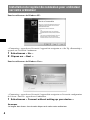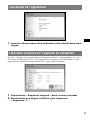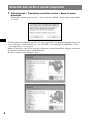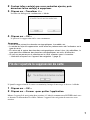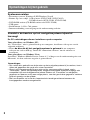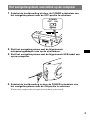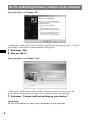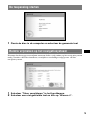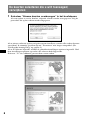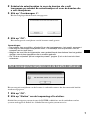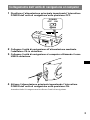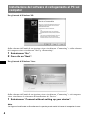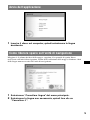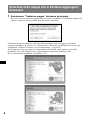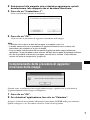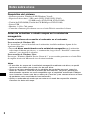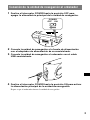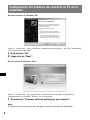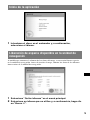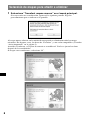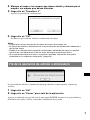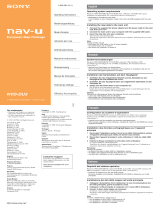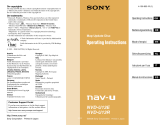Sony NVD U03E Manuel utilisateur
- Catégorie
- Navigateurs
- Taper
- Manuel utilisateur
La page charge ...
La page charge ...
La page charge ...
La page charge ...
La page charge ...
La page charge ...
La page charge ...
La page charge ...
La page charge ...
La page charge ...
La page charge ...
La page charge ...
La page charge ...
La page charge ...
La page charge ...
La page charge ...
La page charge ...

SONY NVD-U03E/U03M/U03N/U03R (GB,DE,FR,NL,IT,ES) 4-156-954-11 (1)
2
Remarques sur l’utilisation
Configuration système requise
• Système d’exploitation : Windows® XP/Windows Vista®
• Espace libre sur le disque dur : 1 Go minimum (NVD-U03E, NVD-U03N)
512 Mo minimum (NVD-U03R, NVD-U03M)
• Lecteur DVD-ROM (lecteur CD-ROM pour le NVD-U03M)
• Port USB
• Moniteur : 1 024 × 768 points
• Connexion Internet pour accéder au site Web de support
Avant de mettre à jour/d’ajouter des cartes sur l’appareil de
navigation
Installez le logiciel de connexion pour ordinateur sur votre ordinateur
Pour les utilisateurs de Windows XP :
Si « ActiveSync » n’est pas installé sur votre ordinateur, installez-le en utilisant l’une des
deux méthodes suivantes :
• Insérez le disque fourni avec l’appareil de navigation dans votre ordinateur,
sélectionnez votre langue, puis cliquez sur « Install PC connection software » pour
installer le logiciel.
Pour les utilisateurs de Windows Vista :
Téléchargez « Windows Mobile Device Center 6.1 » ou une version ultérieure à partir du
site de support de Microsoft, s’il n’est pas déjà installé.
Remarques
• Si vous mettez à jour les cartes de l’appareil de navigation à l’aide de ce disque, les
données qui ne se trouvent pas dessus ne pourront être restaurées.
• Sony ne peut être tenu responsable de toute perte de données personnelles comme
les « Favoris » pendant le processus de mise à jour, car certains aspects peuvent ne
pas être compatibles avec les données mises à jour. Prenez quelques instants pour
noter vos « Favoris » pour les conserver en toute sécurité, en cas de perte suite à la
mise à jour.
• Configurez votre ordinateur pour qu’il n’entre pas en mode de veille pendant le
transfert des données cartographiques.

3
SONY NVD-U03E/U03M/U03N/U03R (GB,DE,FR,NL,IT,ES) 4-156-954-11 (1)
Raccordement de l’appareil de navigation à votre
ordinateur
1 Mettez l’appareil de navigation hors tension en faisant glisser le
commutateur POWER de l’appareil sur la position OFF.
POWER
ONOFF
C
H
G
PO
WE
R
OFF
ON
2 Raccordez l’appareil de navigation à la source d’alimentation à
l’aide de l’adaptateur secteur fourni.
3 Raccordez l’appareil de navigation à votre ordinateur à l’aide du
câble USB fourni.
4 Mettez l’appareil de navigation sous tension en faisant glisser
le commutateur POWER de l’appareil sur la position ON.
Attendez jusqu’à ce que votre ordinateur détecte l’appareil de navigation.

SONY NVD-U03E/U03M/U03N/U03R (GB,DE,FR,NL,IT,ES) 4-156-954-11 (1)
4
Installation du logiciel de connexion pour ordinateur
sur votre ordinateur
Pour les utilisateurs de Windows XP :
« Connecting » apparaît sur l’écran de l’appareil de navigation et « Set Up a Partnership »
apparaît sur l’écran de l’ordinateur.
1 Sélectionnez « No ».
2 Cliquez sur « Next ».
Pour les utilisateurs de Windows Vista :
« Connecting » apparaît sur l’écran de l’appareil de navigation et l’écran de configuration
de l’écran « Device » apparaît sur l’ordinateur.
1 Sélectionnez « Connect without setting up your device ».
Remarque
La langue des écrans lors de cette étape varie selon votre ordinateur.

5
SONY NVD-U03E/U03M/U03N/U03R (GB,DE,FR,NL,IT,ES) 4-156-954-11 (1)
Lancement de l’application
1 Insérez le disque dans votre ordinateur, puis sélectionnez votre
langue.
Libération d’espace sur l’appareil de navigation
Au fur et à mesure de l’augmentation du volume des données cartographiques, il s’avère
nécessaire de libérer de l’espace sur l’appareil de navigation. Avant d’installer la carte,
supprimez les données de langue inutiles de l’appareil de navigation.
1 Sélectionnez « Supprimer langues » dans le menu principal.
2 Sélectionnez une langue inutilisée, puis cliquez sur
« Supprimer ».

SONY NVD-U03E/U03M/U03N/U03R (GB,DE,FR,NL,IT,ES) 4-156-954-11 (1)
6
Sélection des cartes à ajouter/supprimer
1 Sélectionnez « Transférer nouvelles cartes » dans le menu
principal.
Si une mise à jour est nécessaire, l’écran suivant s’affiche. Suivez alors la procédure
à l’écran.
Le chargement du nouveau logiciel sur votre appareil de navigation supprime toutes les
cartes existantes. Dans certains cas, vos « Favoris » ne seront plus compatibles. (Voir
« Avis important » à la page 9)
Mettez le logiciel à jour et les réglages utilisateur seront réinitialisés. Réglez à nouveau
les données une fois la mise à jour effectuée.
Si vous acceptez, sélectionnez « Oui ».

7
SONY NVD-U03E/U03M/U03N/U03R (GB,DE,FR,NL,IT,ES) 4-156-954-11 (1)
2 Cochez la/les carte(s) que vous souhaitez ajouter, puis
décochez la/les carte(s) à supprimer.
3 Cliquez sur « Transférer ».
La boîte de dialogue de confirmation s’affiche.
4 Cliquez sur « OK ».
L’ajout ou la suppression de la carte commence.
Remarques
• L’écran varie suivant les données cartographiques, le modèle, etc.
• La durée de l’ajout/la suppression varie selon les performances de l’ordinateur ou le
type de carte.
• En raison de la nature des données cartographiques mises à jour, très détaillées, la
zone peut être différente des données cartographiques en cours d’utilisation.
• Si vous ne parvenez pas à sélectionner la carte, reportez-vous à la section
« Libération d’espace sur l’appareil de navigation » (page 5).
Fin de l’ajout/de la suppression de carte
L’ajout/la suppression de la carte est terminé(e) lorsque le message ci-dessus s’affiche.
1 Cliquez sur « OK ».
2 Cliquez sur « Fermer »pour quitter l’application.
Mettez l’appareil de navigation hors tension à l’aide du commutateur POWER situé sous
ce dernier et débranchez les câbles. Mettez l’appareil de navigation de nouveau sous
tension.

SONY NVD-U03E/U03M/U03N/U03R (GB,DE,FR,NL,IT,ES) 4-156-954-11 (1)
8
Questions et réponses importantes
1 Les données « Favoris » et « Chez moi » sont-elles conservées après la
mise à jour ?
Dans de nombreux cas, ces données sont conservées, toutefois, certaines
données peuvent générer un message d’erreur suite à la mise à jour des données
cartographiques. Dans ce cas, vous devez supprimer le « Favoris » concerné et le
réinstaller une fois les données cartographiques mises à jour installées. Avant de
mettre votre appareil de navigation à jour, notez tous vos « Favoris » afin de les
conserver en toute sécurité.
2 Les données cartographiques antérieures peuvent-elles être restaurées
après la mise à jour de l’appareil de navigation ?
Il est impossible de restaurer les données cartographiques par défaut de l’appareil de
navigation.
3 Toutes les fonctions sont-elles mises à jour pendant le processus de
mise à jour ?
Aucun fonction n’est mise à jour.
4 Que faire si un numéro d’itinéraire ne s’affiche pas correctement ?
Mettez l’appareil hors tension (OFF) à l’aide du commutateur d’alimentation situé
sous l’appareil, puis remettez-le sous tension (ON). Les données cartographiques
seront relues et le numéro d’itinéraire devrait apparaître correctement à moins qu’il
n’ait été changé récemment.
5 Je ne parviens pas à régler la destination enregistrée dans « Favoris ».
Que dois-je faire ?
Il est possible que vous ayez sélectionné une destination en dehors des limites de la
carte sélectionnée. Vérifiez que la destination sélectionnée se trouve bien dans les
données cartographiques sélectionnées.
Il est possible que la destination ne puisse être réglée même si elle se situe dans
les limites de la carte sélectionnée, car les données cartographiques ont été mises à
jour. Si la destination sélectionnée se trouve dans les limites de la carte sélectionnée,
enregistrez à nouveau le point de destination.
6 Je ne peux pas utiliser un itinéraire enregistré. Que dois-je faire ?
Il est possible que vous ayez sélectionné un itinéraire en dehors des limites de la carte
sélectionnée. Vérifiez que l’itinéraire sélectionné se trouve bien dans les données
cartographiques sélectionnées.
Il est possible que l’itinéraire ne soit plus défini dans les limites de la carte
sélectionnée, car les données cartographiques ont été mises à jour. Si l’itinéraire
sélectionné se trouve dans les limites de la carte sélectionnée, enregistrez à nouveau
l’itinéraire.
7 Que faire si un câble se débranche pendant le processus de mise à
jour ?
Annulez le processus, rebranchez le câble, puis recommencez.

9
SONY NVD-U03E/U03M/U03N/U03R (GB,DE,FR,NL,IT,ES) 4-156-954-11 (1)
Avis important
A propos des données de « Favoris »
• Avant de procéder à l’installation, il est recommandé d’écrire les adresses des données
importantes de « Favoris ».
Vous pouvez vérifier les adresses en exécutant la procédure suivante.
1 Dans le menu principal, touchez « Nouvelle destination »
« Itinéraire ».
2 Touchez
« Favoris ».
3 Sélectionnez l’option souhaitée.
4 Touchez
.
L’adresse appara
ît.
• Après avoir installé les nouvelles données cartographiques, le message cidessous
peut s’afficher lorsque vous s
électionnez les destinations des options « Favoris »,
« Domicile » ou « Destinations récentes » enregistrées avant
l’installation.
« La destination souhaitée ne se trouve pas sur la carte actuelle. Veuillez sélectionner
une autre carte ou une autre destination. »
Cela est dû au renouvellement du format des données cartographiques et au
découpage
de la zone en raison d’une augmentation de la capacité de données.
Vérifiez que la destination sélectionnée se trouve bien dans la carte sélectionnée.
Si tel est le cas, supprimez imm
édiatement la destination, puis procédez de nouveau à
l’enregistrement pour pouvoir utiliser les données.
La page charge ...
La page charge ...
La page charge ...
La page charge ...
La page charge ...
La page charge ...
La page charge ...
La page charge ...
La page charge ...
La page charge ...
La page charge ...
La page charge ...
La page charge ...
La page charge ...
La page charge ...
La page charge ...
La page charge ...
La page charge ...
La page charge ...
La page charge ...
La page charge ...
La page charge ...
La page charge ...
La page charge ...
La page charge ...
La page charge ...
-
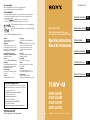 1
1
-
 2
2
-
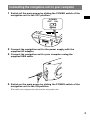 3
3
-
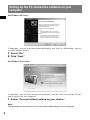 4
4
-
 5
5
-
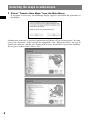 6
6
-
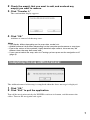 7
7
-
 8
8
-
 9
9
-
 10
10
-
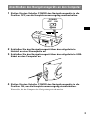 11
11
-
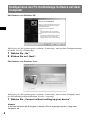 12
12
-
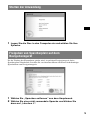 13
13
-
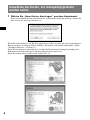 14
14
-
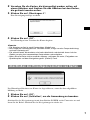 15
15
-
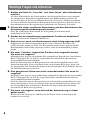 16
16
-
 17
17
-
 18
18
-
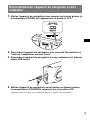 19
19
-
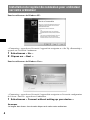 20
20
-
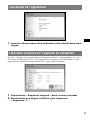 21
21
-
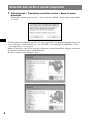 22
22
-
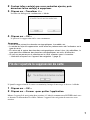 23
23
-
 24
24
-
 25
25
-
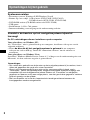 26
26
-
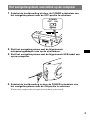 27
27
-
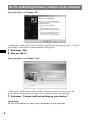 28
28
-
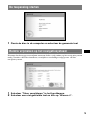 29
29
-
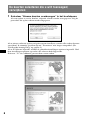 30
30
-
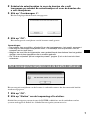 31
31
-
 32
32
-
 33
33
-
 34
34
-
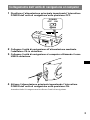 35
35
-
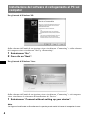 36
36
-
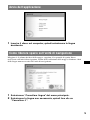 37
37
-
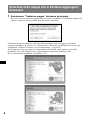 38
38
-
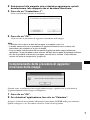 39
39
-
 40
40
-
 41
41
-
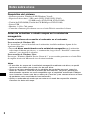 42
42
-
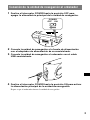 43
43
-
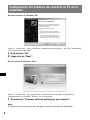 44
44
-
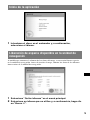 45
45
-
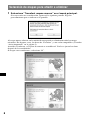 46
46
-
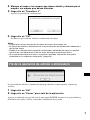 47
47
-
 48
48
-
 49
49
-
 50
50
-
 51
51
Sony NVD U03E Manuel utilisateur
- Catégorie
- Navigateurs
- Taper
- Manuel utilisateur
dans d''autres langues
- italiano: Sony NVD U03E Manuale utente
- English: Sony NVD U03E User manual
- español: Sony NVD U03E Manual de usuario
- Deutsch: Sony NVD U03E Benutzerhandbuch
- Nederlands: Sony NVD U03E Handleiding